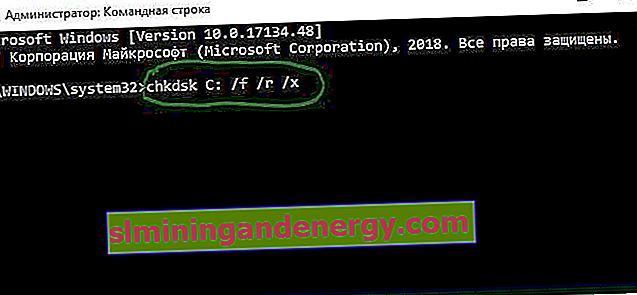تظهر شاشة fltMgr.sys الزرقاء لخطأ الموت في نظام التشغيل Windows 10 بسبب خلل في الأجهزة أو برامج تشغيل تالفة على الكمبيوتر. يعد ملف Filter Manager (fltmgr.sys) نفسه مسؤولاً عن تخزين ملفات برنامج التشغيل بحيث تظل في مكانها. بمجرد استبدال الجهاز ، أضف ذاكرة الوصول العشوائي ، على سبيل المثال ، قد يظهر خطأ على شاشة زرقاء ويشير إلى الملف fltMgr.sys. قد لا يعمل شريط ذاكرة الوصول العشوائي نفسه أو أن الفتحات الموجودة على جهاز الكمبيوتر نفسها مسدودة بالغبار أو محترقة. هذا مجرد مثال على ذاكرة الوصول العشوائي ، يمكن أن يكون مع أي جهاز آخر ، على سبيل المثال ، طابعة ، USB ، إلخ. هذا نوع من الفشل في العمل بين الأجهزة والكمبيوتر. يدور هذا البرنامج التعليمي حول كيفية إصلاح خطأ الشاشة الزرقاء في fltMgr.sys في نظام التشغيل Windows 10.
كيفية إصلاح خطأ fltMgr.sys
قبل إصلاح الطرق أدناه ، قم بتشغيل Windows Update والتحديث. قم بإزالة جميع الأجهزة من منافذ USB بجهاز الكمبيوتر (محركات أقراص فلاش وطابعة وسماعات رأس) وأعد التشغيل. حاول أيضًا التمهيد في الوضع الآمن ، فهذا سيمنع تحميل برامج التشغيل والخدمات غير الضرورية. إذا كان أي شخص مهتمًا ، فسيوجد ملف fltMgr.sys نفسه على طول المسار C: \ Windows \ System32 \ drivers.
1. فحص الجهاز والسائق
إذا كنت قد فعلت شيئًا مؤخرًا مع الجهاز (تم تغييره أو إضافته) ، فهذا يعني أنه تم تثبيت برامج التشغيل الخاطئة على جهاز الكمبيوتر الخاص بك أو تم تثبيت المعدات المعيبة. احذفه وحاول استبداله بالقديم أو أي شيء آخر. إذا استمرت الشاشة الزرقاء في الظهور ، فهذا يعني أن الجهاز يعمل بشكل جيد ، وقد تكمن المشكلة في برامج التشغيل الخاصة بهذا الجهاز.
اضغط على Win + R وأدخل devmgmt. ماجستير لفتح مدير الأجهزة بسرعة. في إدارة الأجهزة ، انقر بزر الماوس الأيمن فوق الجهاز وحدد تحديث برنامج التشغيل . افعل ذلك مع جميع الأجهزة في إدارة الأجهزة لتحديد مشكلة برنامج التشغيل أو استبعادها قدر الإمكان.

2 تعطيل مكافحة الفيروسات
في بعض الأحيان ، توجد حالات يمكن فيها لجهة خارجية أو برنامج مكافحة فيروسات مضمن العثور على فيروس في ملفات برنامج التشغيل وبسبب هذا ، يتم إيقاف تشغيل الجهاز ، مما يؤدي إلى حدوث خطأ في fltMgr.sys على شاشة زرقاء. من المحتمل أيضًا أنك تحاول تثبيت برنامج تشغيل قمت بتنزيله من مصدر تابع لجهة خارجية ويقوم برنامج مكافحة الفيروسات بحظر بعض ملفات التثبيت. في هذه الحالة ، لا يجب تعطيل برنامج مكافحة الفيروسات ، ولكن انتقل إلى الموقع الرسمي للشركة المصنعة وقم بتنزيل أحدث برنامج تشغيل. يعد ESET أحد برامج مكافحة الفيروسات المعروفة التي تسبب خطأ fltMgr.sys. قم بتعطيله أو برنامج مكافحة فيروسات تابع لجهة خارجية لفترة من الوقت ، وتحقق مما إذا كان هذا هو سبب الخطأ.
3. فحص ملفات النظام والقطاعات التالفة
في بعض الأحيان يمكن أن تكون ملفات النظام تالفة أو مفقودة من نظام Windows ولهذا السبب قد تواجه العديد من الأخطاء. أيضًا ، إذا كان هناك قطاع تالف على القرص في الفواصل الزمنية المسؤولة عن تشغيل النظام والمعدات ، فقد يظهر خطأ fltMgr.sys.
افتح موجه الأوامر كمسؤول وقم بتشغيل 3 أوامر بدورها ، في انتظار نهاية العملية بعد كل:
chkdsk C: /f /r /xsfc /scannowDISM /ONLINE /CLEANUP-IMAGE /RESTOREHEALTH